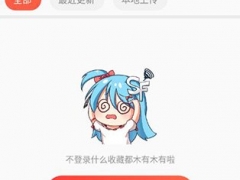钉钉怎么交换名片 交换方法介绍
教程之家
APP新闻
钉钉是一款功能强大的企业协同办公软件,可以很好的提高我们的日常办公效率,不少小伙伴在日常工作中经常会需要和别人交换名片,来拓展自己的人脉,时间长了大量的名片也不方便自己使用和管理,所以今天小编就为大家带来了钉钉交换名片的方法,感兴趣的小伙伴一起来看看吧。
1、打开钉钉,登录账号进去。
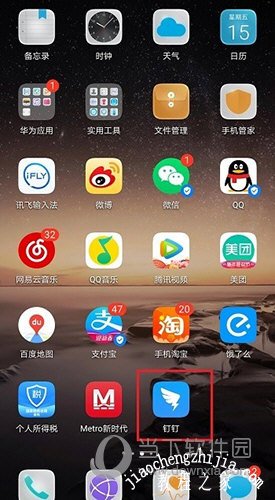
2、进去钉钉我的界面之后,点击交换名片。
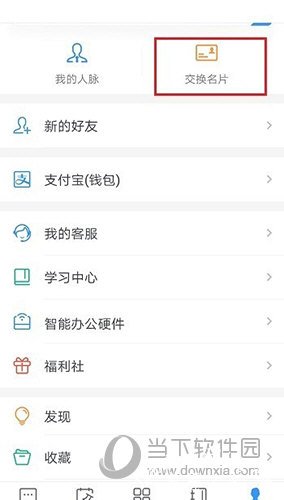
3、进去交换名片界面之后,与周围的人输入相同的4位数字进行互相交换名片。
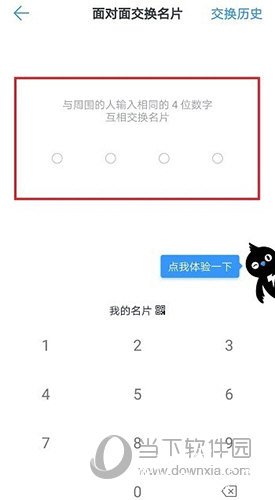
4、进去面对面交换名片界面之后,等待其他人加入,向上滑动进行交换名片。
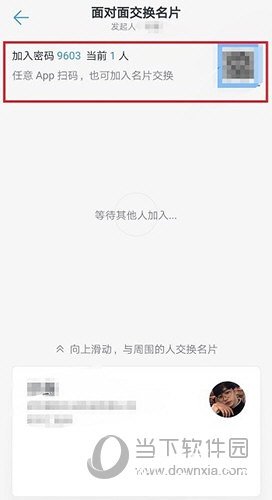
5、如果对方没有下载钉钉,可以使用其他应用扫一扫获得名片。
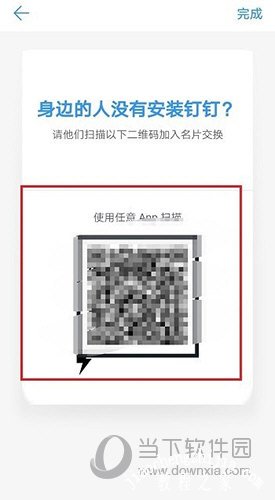
以上就是小编带来的软件交换名片方法了,小伙伴们只需要按照文章的步骤进行就可以轻松交换名片了,希望这篇文章能够帮助到大家。